


Puede realizar una configuración avanzada para guardar imágenes corregidas, mejoradas o ajustadas en un ordenador.
Muestre el cuadro de diálogo Guardar (Save) mediante una de las operaciones siguientes.
Haga clic en Guardar imagen seleccionada (Save Selected Image) o Guardar todas las imágenes corregidas (Save All Corrected Images) en la ventana Corregir/Mejorar imágenes (Correct/Enhance Images)
Haga clic en Guardar imagen seleccionada (Save Selected Image) o Guardar imágenes filtradas (Save All Filtered Images) en la ventana Filtros de imagen especiales (Special Image Filters)
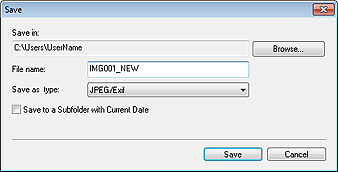
Guardar en (Save in)
Puede establecer la carpeta en la que se deben guardar las imágenes. Para cambiar la carpeta, haga clic en Examinar... (Browse...), a continuación, especifique la carpeta de destino.
 Nota
NotaEsta opción está desactivada cuando la casilla de verificación Guardar en carpeta original (Save to original folder) esté seleccionada.
Nombre archivo (File Name)
Puede introducir el nombre de archivo de la imagen que desee guardar. No puede introducir el nombre de archivo al guardar varios archivos al mismo tiempo. "_NEW" se anexa automáticamente a los nombres de archivo originales.
Tipo de archivo (Save as type)
Muestra el tipo de archivo en el que guardar las imágenes corregidas, mejoradas o ajustadas. Solo puede guardar en JPEG/Exif.
Guardar en subcarpeta con fecha de hoy (Save to a subfolder with current date)
Seleccione esta casilla para crear una carpeta de fecha actual en la carpeta especificada en Guardar en (Save in) y guardar en ella las imágenes corregidas, mejoradas o ajustadas. La carpeta de fecha actual se creará con un nombre tal como "20XX_01_01" (Año_Mes_Fecha).
Guardar en carpeta original (Save to original folder)
Seleccione esta casilla de verificación para guardar las imágenes corregidas, mejoradas o ajustadas en las carpetas en las que se guardaron las imágenes originales antes de su modificación.
 Nota
NotaGuardar en carpeta original (Save to original folder) aparece solo cuando se ha hecho clic en Guardar todas las imágenes corregidas (Save All Corrected Images) o Guardar imágenes filtradas (Save All Filtered Images).
Principio de página |